php editor Strawberry는 win10에서 최대 마이크 사운드 문제를 해결하는 방법을 소개합니다. win10 시스템을 사용할 때 많은 사용자는 마이크 소리가 항상 가장 크게 발생하여 통화 품질과 음성 녹음에 영향을 미칠 뿐만 아니라 다른 불편을 초래하는 문제에 직면했습니다. 하지만 걱정하지 마세요. 간단한 설정으로 마이크 볼륨을 조정하여 통화를 더욱 편안하고 선명하게 할 수 있습니다. 다음으로 구체적인 단계를 자세히 소개하겠습니다.
도구/재료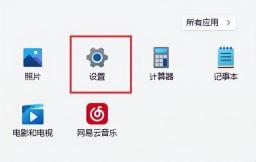
2의 "설정"을 입력한 다음 "소리" 옵션을 클릭하세요.
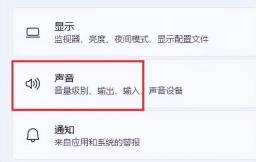
3. 그런 다음 아래로 슬라이드하여 "고급"에서 "추가 사운드 설정"을 클릭합니다.
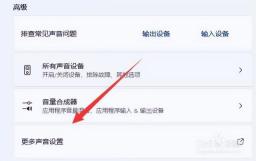
4. 그런 다음 "녹음"을 입력하고 마이크를 마우스 오른쪽 버튼으로 클릭한 다음 클릭하여 "속성" 패널로 들어갑니다.
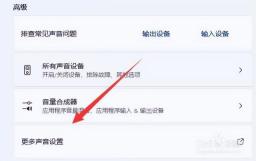
4. 마지막으로 "듣기" 옵션에서 "이 장치에서 듣기"를 선택 취소하고 저장을 클릭하여 문제를 해결하세요.
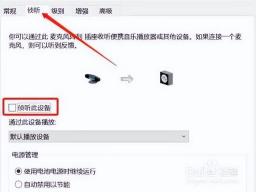 END
ENDWin10 에코 제거
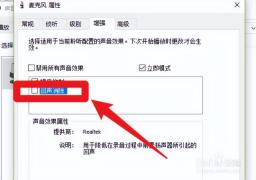
위 내용은 win10 마이크는 항상 가장 큰 소리를 냅니다의 상세 내용입니다. 자세한 내용은 PHP 중국어 웹사이트의 기타 관련 기사를 참조하세요!
 Linux vs Mac : Mac에 Linux를 설치하는 방법 -MinitoolMay 14, 2025 am 01:21 AM
Linux vs Mac : Mac에 Linux를 설치하는 방법 -MinitoolMay 14, 2025 am 01:21 AMLinux와 Mac의 차이점은 무엇입니까? Mac에 Linux를 설치 하시겠습니까? Php.cn 의이 게시물은 여러분 모두를 보여줄 것입니다. 이 안내서는 듀얼 부트 Linux 및 MacOS에 대한 참조 할 수 있습니다.
 MHTML이란 무엇이며, 그것과 HTML의 차이점은 무엇입니까 - MinitoolMay 14, 2025 am 01:20 AM
MHTML이란 무엇이며, 그것과 HTML의 차이점은 무엇입니까 - MinitoolMay 14, 2025 am 01:20 AMMHTML은 무엇입니까? 열거 나 보는 방법? 그것과 HTML의 차이점은 무엇입니까? MHTML을 HTML로 변환하는 방법은 무엇입니까? 위의 질문에 대한 답변을 찾고 있다면 Php.cn 에서이 게시물을 참조하십시오.
 삭제 된 파일 해결 Windows 10에서 계속 다시 나타납니다 -MinitoolMay 14, 2025 am 01:19 AM
삭제 된 파일 해결 Windows 10에서 계속 다시 나타납니다 -MinitoolMay 14, 2025 am 01:19 AM이 기사는 삭제 된 파일이 Windows 10에서 계속 다시 나타나서 책임있는 이유와 실행 가능한 솔루션을 소개한다는 주제에 중점을 둡니다.
 제품 키를 제거하여 Windows 10/11을 비활성화하는 방법 -MinitoolMay 14, 2025 am 01:18 AM
제품 키를 제거하여 Windows 10/11을 비활성화하는 방법 -MinitoolMay 14, 2025 am 01:18 AM이 게시물은 제품 키 또는 라이센스를 제거하여 Windows 10/11을 비활성화하는 방법을 알려줍니다. 이 제품 키를 사용하여 나중에 원하는 경우 다른 컴퓨터를 활성화 할 수 있습니다. 더 많은 컴퓨터 팁과 요령을 보려면 php.cn 소프트웨어 공식 웹 사이트를 방문하십시오.
 오류 0164에 대한 즉각적인 수정 : 메모리 크기가 감소했습니다May 14, 2025 am 01:15 AM
오류 0164에 대한 즉각적인 수정 : 메모리 크기가 감소했습니다May 14, 2025 am 01:15 AM일부 Windows 사용자는 컴퓨터를 부팅 할 때마다 오류 0164 메모리 크기가 줄어든 화면이 감소합니다. 무엇이 잘못 되었나요? 당신이 같은 보트에 있다면 축하합니다! 당신은 올바른 장소에 왔습니다! 이 게시물에서 p
 최상의 수정 사항 :이 페이지는 현재 Facebook에서 사용할 수 없습니다 -MinitoolMay 14, 2025 am 01:11 AM
최상의 수정 사항 :이 페이지는 현재 Facebook에서 사용할 수 없습니다 -MinitoolMay 14, 2025 am 01:11 AM이 페이지는 지금 사용할 수 없습니다. 웹 브라우저를 사용하여 Facebook을 방문 할 때 발생할 수있는 오류 메시지입니다. 이 php.cn 게시물에서는이 오류를 제거하려고 시도 할 수있는 몇 가지 효과적인 방법을 나열합니다.
 Windows 11 KB5010414는 많은 새로운 기능으로 출시되었습니다 -MinitoolMay 14, 2025 am 01:09 AM
Windows 11 KB5010414는 많은 새로운 기능으로 출시되었습니다 -MinitoolMay 14, 2025 am 01:09 AMWindows 11의 새로운 옵션 업데이트 인 Windows 11 KB5010414는 현재 사용할 수 있습니다. 새로운 것이 무엇인지 알고 있습니까? PHP.CN 소프트웨어는이 게시물 에이 정보를 표시합니다. 게다가, 그것은 또한 당신의 compu에서 그것을 다운로드하고 설치하는 방법을 알려줍니다.
 Windows 11에서 Windows 업데이트 설정을 변경하는 방법은 무엇입니까? - 미니 툴May 14, 2025 am 01:08 AM
Windows 11에서 Windows 업데이트 설정을 변경하는 방법은 무엇입니까? - 미니 툴May 14, 2025 am 01:08 AMWindows 11 컴퓨터에서 Windows 업데이트를 일시 중지하고 싶으십니까? 업데이트 프로세스를 완료하기 위해 컴퓨터 재시작을 정리하기 위해 활성 시간을 설정하고 싶으십니까? Windows 11에서 Windows 업데이트 설정을 변경하는 방법을 알아야합니다.이 php.cn 게시물은 다음을 보여줍니다.


핫 AI 도구

Undresser.AI Undress
사실적인 누드 사진을 만들기 위한 AI 기반 앱

AI Clothes Remover
사진에서 옷을 제거하는 온라인 AI 도구입니다.

Undress AI Tool
무료로 이미지를 벗다

Clothoff.io
AI 옷 제거제

Video Face Swap
완전히 무료인 AI 얼굴 교환 도구를 사용하여 모든 비디오의 얼굴을 쉽게 바꾸세요!

인기 기사

뜨거운 도구

MinGW - Windows용 미니멀리스트 GNU
이 프로젝트는 osdn.net/projects/mingw로 마이그레이션되는 중입니다. 계속해서 그곳에서 우리를 팔로우할 수 있습니다. MinGW: GCC(GNU Compiler Collection)의 기본 Windows 포트로, 기본 Windows 애플리케이션을 구축하기 위한 무료 배포 가능 가져오기 라이브러리 및 헤더 파일로 C99 기능을 지원하는 MSVC 런타임에 대한 확장이 포함되어 있습니다. 모든 MinGW 소프트웨어는 64비트 Windows 플랫폼에서 실행될 수 있습니다.

안전한 시험 브라우저
안전한 시험 브라우저는 온라인 시험을 안전하게 치르기 위한 보안 브라우저 환경입니다. 이 소프트웨어는 모든 컴퓨터를 안전한 워크스테이션으로 바꿔줍니다. 이는 모든 유틸리티에 대한 액세스를 제어하고 학생들이 승인되지 않은 리소스를 사용하는 것을 방지합니다.

DVWA
DVWA(Damn Vulnerable Web App)는 매우 취약한 PHP/MySQL 웹 애플리케이션입니다. 주요 목표는 보안 전문가가 법적 환경에서 자신의 기술과 도구를 테스트하고, 웹 개발자가 웹 응용 프로그램 보안 프로세스를 더 잘 이해할 수 있도록 돕고, 교사/학생이 교실 환경 웹 응용 프로그램에서 가르치고 배울 수 있도록 돕는 것입니다. 보안. DVWA의 목표는 다양한 난이도의 간단하고 간단한 인터페이스를 통해 가장 일반적인 웹 취약점 중 일부를 연습하는 것입니다. 이 소프트웨어는

Dreamweaver Mac版
시각적 웹 개발 도구

에디트플러스 중국어 크랙 버전
작은 크기, 구문 강조, 코드 프롬프트 기능을 지원하지 않음





